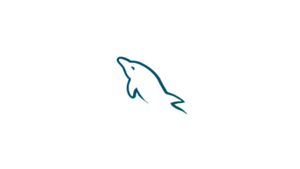Введение
MySQL Workbench — это кроссплатформенное графическое приложение для администраторов и баз данных MySQL. Он включает в себя инструменты для управления базами данных и пользователями, создания и выполнения SQL-запросов, настройки серверов, выполнения резервных копий, выполнения миграций и многого другого.
В этом руководстве мы увидим, как установить и использовать MySQL Workbench в Ubuntu 18.04. Те же инструкции относятся к Ubuntu 16.04 и любому дистрибутиву на основе Ubuntu, включая Linux Mint, Kubuntu и Elementary OS.
Предпосылки
Прежде чем продолжить работу с этим учебным пособием, убедитесь, что вы вошли в систему как пользователь с привилегиями sudo.
Установите MySQL Workbench на Ubuntu
Установка MySQL Workbench на Ubuntu — довольно простой процесс. Обновите индекс пакета и установите пакет MySQL Workbench:
sudo apt updatesudo apt install mysql-workbenchПакет MySQL Workbench, доступный в репозиториях Ubuntu по умолчанию, не всегда может быть последней версией.
Запустите MySQL Workbench
Теперь, когда MySQL Workbench установлен в вашей системе Ubuntu, вы можете запустить его из командной строки, набрав mysql-workbench в терминале или щелкнув значок MySQL Workbench ( Activity -> MySQL Workbench ).
Используйте MySQL Workbench
Одной из самых полезных функций MySQL Workbench является то, что она позволяет легко настраивать туннелирование SSH на локальных и удаленных серверах. Таким образом, вам не нужно открывать сервер MySQL для внешнего мира, вам просто нужен SSH-доступ к удаленному серверу.
Чтобы добавить новое соединение, щелкните значок ⊕ рядом с « Соединения MySQL ».
Откроется новое окно « Настройка новой формы подключения ». В этом примере мы будем подключаться к удаленному серверу через SSH. Введите имя в поле « Имя подключения » и выберите « Стандартный TCP/IP через SSH » в раскрывающемся меню « Способ подключения ».
- В поле «имя хоста SSH » введите имя хоста или IP-адрес сервера, а затем порт SSH.
- Введите удаленное « имя пользователя SSH ». Для аутентификации можно использовать пароль пользователя или SSH-ключ.
- Оставьте значение по умолчанию в поле « Имя хоста MySQL » (127.0.0.1).
- Введите учетные данные для входа в удаленную базу данных в поля « Имя пользователя » и « Пароль ».
После этого нажмите кнопку « Проверить соединение ».
Если вы впервые подключаетесь к серверу через SSH, вы увидите сообщение типа « SSH Server Fingerprint Missing », нажмите « Продолжить ».
Новое подключение будет показано на домашней странице MySQL Workbench. Дважды щелкните по нему, чтобы подключиться.
Вывод
Мы установили MySQL Workbench на рабочий стол Ubuntu 18.04. Теперь вы можете приступить к управлению пользователями и базами данных MySQL. Для получения дополнительной информации о том, как использовать MySQL Workbench, посетите официальную страницу MySQL Workbench.